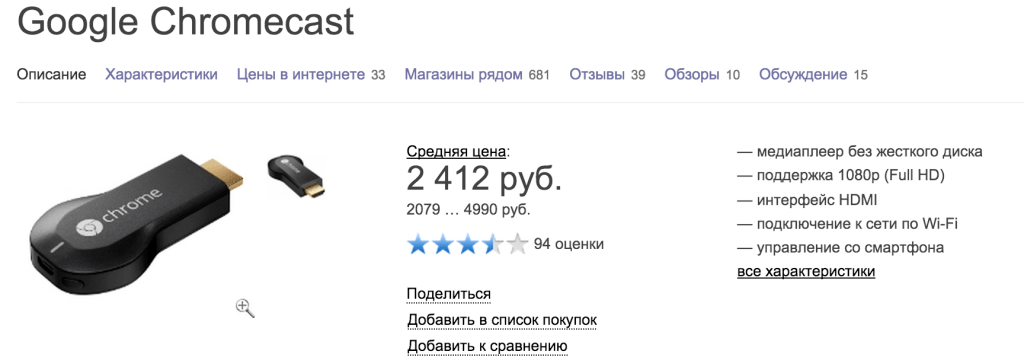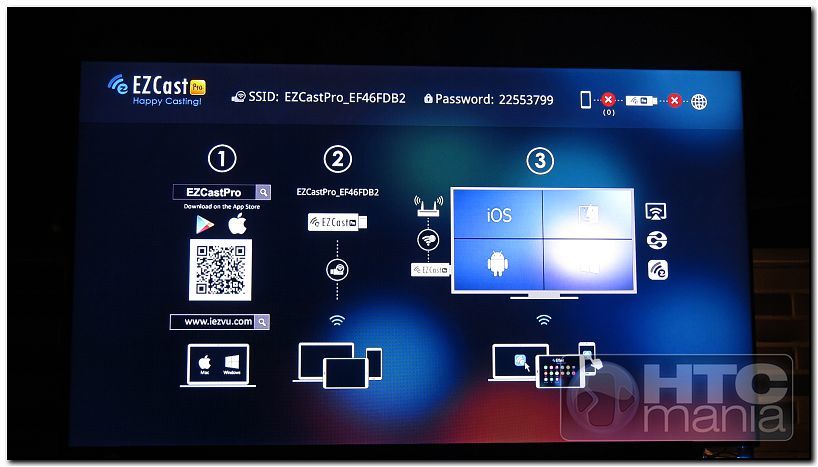ezCast — недорогой аналог Chromecast

После покупки большого широкоэкранного телевизора, монитор компьютера или ноутбука, какой бы он большой не был, уже не удовлетворяет. Все фильмы хочется смотреть именно на нем. Нет проблем, на помощь приходит HDMI. Но соединять компьютер с телевизором проводом не всегда удобно: компьютер может стоять в другой комнате, или у вас переносной ноутбук, который нужно отключать и подключать, а телевизор вовсе может висеть на кухне. Почему бы не передавать видео на телевизор без проводов?
Зачем стримить на ТВ с компьютера?
Если вы счастливый обладатель смарт ТВ, то часть проблемы у вас уже решена, особенно, если в телевизоре есть WiFi. Вы можете заходить с телевизора на внешний накопитель, и с него ставить фильмы. Но это не слишком то удобно, все-таки клавиатура гораздо удобнее, чем телевизионный пульт. Кроме того, вы можете на ТВ смотреть видео, например, с YouTube, но что бы его найти, вам придется хорошенько постараться.
Так же, не так давно я писал про ForkPlayer — с помощью этого приложения можно получить доступ к огромной библиотеки видео. Но что бы найти какой-то фильм, приходится долго упражнятся с пультом, набирая на экранной клавиатуре его название. Часто, удобнее просто запустить с компьютера.
И решение есть. Технология беспроводной передачи видео разрабатывается уже довольно давно. Существуют стандарты AirPlay, Intel WiDi и Miracast. Но что бы передавать видео на основе этих технологий, оба устройства должны ее поддерживать.
Решение — Chromecast
Не так давно, компания Google представила устройство, подключаемое к телевизору, и способное принимать видео по WiFi с телевизора или телефона — недорогой медиа-адаптер Chromecast ($35). На момент написания этого поста, цена устройства на Яндекс 2412 рублей:
Больше про Chromecast ничего писать не буду, т.к. в руках устройство не держал. Про него и так написано не мало, любой желающий найдет массу обзоров в интернете. Не смотря на небольшую цену, и возможность купить в России, я заказал еще более дешевый, китайский аналог этого устройства — ezCast ($18). Адекватного сравнения по цене не получится, т.к. ezCast на Яндекс Маркете найти не удалось, но, например, на AliExpress его цена около 1400 рублей:
Мне он обошелся еще дешевле (1100 рублей), т.к. я успел его заказать, еще до скачков курсов валют. Кому интересно, устройство покупалось . Посылка шла около 3х недель.
EzCast — китайский аналог Chromecast
Устройство приходит в небольшой мятой коробочке. Упаковано оно хорошо, поэтому угрозы повреждения практически нет. выглядит оно вот так:
В комплекте — само устройство, шнурочек с mini USB (для подключения к ezCast), USB — для подключения к питанию (обычно втыкается прямо в телевизор), и WiFi антенной, которую можно достать из под телевизора, для более уверенного приема, инструкция на английском языке.
Подключив устройство к телевизору, оно сразу начинает работать.
Если ТВ у вас прикручен к стенке на штативе, как у меня, с подключением устройства могут возникнуть сложности. Устройство не большое, в длину — обычная флешка, на сзади к нему подключается провод питания, который занимает дополнительно около 2 см. Таким образом, места может не хватить, если у стенки и ТВ все в притык. Проблема может быть решена удлинителем HDMI.
Как работает EzCast?
Подключив ezCast к телевизору и выбрав в качестве устройства ввода — DVI, к которому подключен гаджет, вы увидите примерно такой экран:
На нем говорится, что у устройства есть 3 режима работы:
- Вы можете установить на смартфон (iPhone или Android) специальное приложение (оно так и называется ezCast), найти с телефона WiFi ezCast, и подключится к нему с паролем (написанным сверху). После этого, вы сможете передавать картинку с телефона на телевизор;
- Вы можете точно так же подключится к WiFi сети устройства с компьютера. В моем случае, это бы Mac Book Pro. Он сразу определил, что к компьютеру подключен второй монитор, без каких либо настроек, и вывел изображение рабочего стола на ТВ;
- И самый лучший вариант — настроить ezCast таким образом, что бы он подключился к вашей домашней WiFi сети, и тогда вам не придется менять сеть устройства (телефона, компьютера) перед тем, как передавать картинку на ТВ. Для того что бы настроить этот режим работы, вам все равно придется сначала подключится к устройству с телефона и войти в настройки. На ТВ в это время отобразится меню настроек:
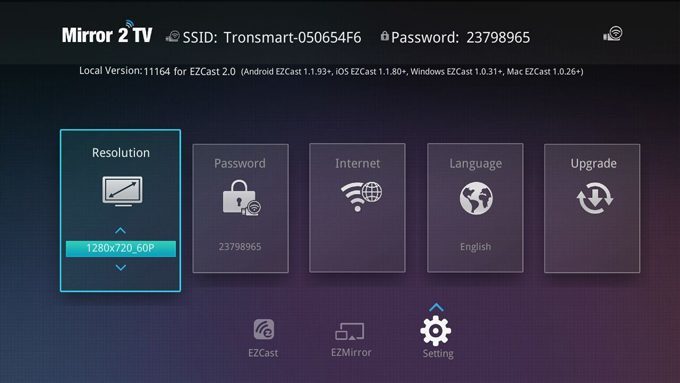
Где нужно выбрать пункт Internet и ввести пароль от вашего WiFi. Когда устройство появилось во внутренней домашней сети, Мак его так же легко опознал. Подозреваю, что с Windows все должно быть не на много сложнее.
Итог: в любой момент, вы можете передавать видео с экрана смартфона, планшета или компьютера на экран ТВ, просто подключившись к домашней WiFi сети. Удобно. Это стоит своих 1400 рублей.
Качество видео
Несмотря на все плюсы, обычный HDMI кабель устройство не заменит, т.к. скорость передачи информации по WIFI гораздо ниже. В следствии этого, вряд ли у вас получится смотреть фильмы в FullHD, но для комфортного просмотра фильмов вполне хватает.
Да, звук так же передается на телевизор, так же как при HDMI подключении. Мне кажется, это удобно.
Так же нужно учитывать, что при выполнении каких-либо действий на телефоне или компьютере, изображение на ТВ немного запаздывает, поэтому полноценно работать за ТВ, как за монитором будет неудобно. В фильмах такое запаздывание не ощущается, а при работе — будет мешать.
P.S. Да, если у вас телевизор без сети и без WiFi, но с USB, вам обязательно нужен ezCast (или Chromecast) — он добавит эти удобные функции к вашему ТВ.
Так же вы можете посмотреть видео-обзор ezCast:
Поделиться "ezCast — недорогой аналог Chromecast"